标签:设置 状态 str 登录 image 放弃 window img msdn
折腾了两天,几乎试了网上说的所有方法(就差重装系统了,看到有人说重装系统之后还是同样的问题,果断放弃重装),visual studio 2017的安装问题终于解决了,为了帮助同样还在折腾的初级开发者们,特写将这两天的遭遇整理成文以供参考,希望能帮到有需要的人。
最近在学习python的语音信号处理,有一个webrtcvad库基于c/c++开发,需要底层c++编译器支持,如果是在linux环境下安装自然简单,如果是windows环境则需要安装庞大的VS(而且要求版本比较高,至少是2015版本),于是开始了漫长的安装过程,记得上次使用vs还是2010版本,几年过去了,不禁感叹软件的体积增长之快,动辄几十G。
折腾之旅正式开始:
1. 在vs官网https://visualstudio.microsoft.com/,看到vs最新版2017是支持win7系统的,于是热衷于潮流的自己,开始打算直接安装2017,本来开始还纠结是安装社区版还是专业版的,结果下载在线安装器visual studio installer之后,运行之后停留在:即将完成……界面大约20s之后就退出了,没有留下一点痕迹,在网上查了一下,主要有以下方式:用管理者权限运行;修改程序兼容性设置;利用Administrator用户安装;离线安装、别人做的离线安装包、安装各种补丁等等方法,我都一一试过了,下了40G的离线安装包,统统无效。
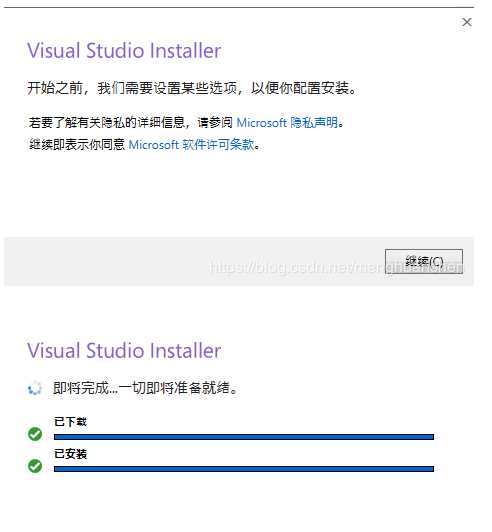
2.不得不放弃2017的安装,开始转为2015的安装,在网上找了好几个2015离线安装包,到时能顺利安装,但是安装过程中出现各种错误,安装完之后不出意外出现闪退问题。
3.实在没办法了,继续度娘吧,看到一个帖子是介绍2015闪退问题的,就是在MSDN的官网下载离线包,结果我在MSDN官网https://msdn.itellyou.cn/,下载了2017版的在线安装器,运行之后闪退(和最开始的状态不一样了,应该有戏),于是又想起了之前的修改兼容性设置(右键->属性->兼容性,勾选禁用视觉主题,勾选禁用桌面元素),修改之后,运行果然成功了,欣喜之情溢于言表,经过了大约3个小时的安装,终于成功,又注册了visual studio的账号,登录之后,终于实现了亲切的“Hello world!”大功告成
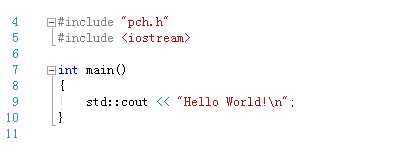
4.python安装webrtcvad,也成功了!
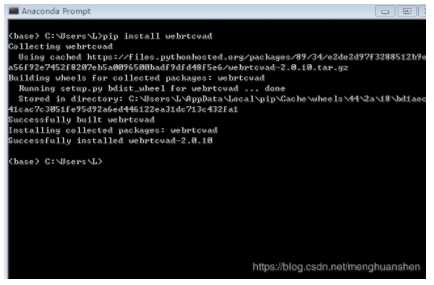
大家遇到类似问题的时候,由于环境不同,解决方式肯定有所不同,建议大家多试试不同渠道的安装包!
注:对于安装vs2015的开发者们同样具有借鉴意义,欢迎交流
win7(64位旗舰版)visual studio 2017无法安装及vs2015闪退问题解决方式
标签:设置 状态 str 登录 image 放弃 window img msdn
原文地址:https://www.cnblogs.com/Jeremy2001/p/10888971.html